
Fase 2:modifica il file sources.list
In questo passaggio, aggiungeremo una riga nel file sources.list per consentire l'installazione dell'applicazione. Per fare ciò, prima vai alla directory apt seguendo il comando fornito di seguito.
cd /etc/apt
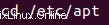
Quindi, apri il file sources.list con l'editor con cui ti senti a tuo agio. Abbiamo usato l'editor nano in quanto è il più facile da usare. Per aprire il file, esegui:
nano sources.list

Una volta aperto il file, copia questa riga e aggiungila all'inizio del file come mostrato di seguito:
deb [arch=amd64] https://repo.fortinet.com/repo/ubuntu/ /bionic multiverse

Ora salva il file con (CTRL + T) ed esci con (CTRL + O).
Fase 3:aggiorna il tuo sistema
Per aggiornare le modifiche recenti apportate al file nel passaggio precedente, aggiorneremo il nostro sistema. Per farlo, esegui questo comando:
sudo apt-get update

Dopo aver inserito il comando, ti verrà chiesto di fornire la tua password sudo. Una volta accettato, il sistema inizierà ad aggiornarsi in questo modo:
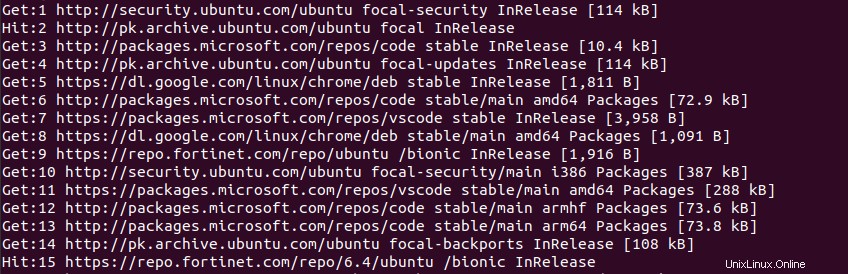
Fase 4:installa Forticlient VPN
Una volta aggiornato il sistema, installeremo l'applicazione VPN utilizzando questo comando:
sudo apt install forticlient

Inizierà l'installazione di Forticlient VPN e questo è l'aspetto del terminale:
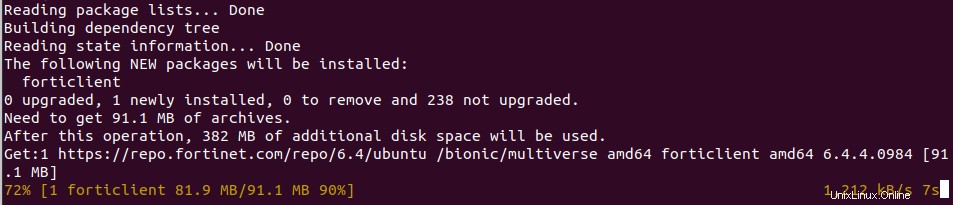
Passaggio 5:verifica dell'installazione
Ora che abbiamo installato l'applicazione, verifichiamo anche se funziona correttamente o meno. Per farlo, vai al menu di avvio e cerca l'applicazione. Sullo schermo apparirà FortiClient VPN. Eseguilo per vedere se funziona correttamente.

Ecco come apparirà l'interfaccia utente di FortiClient.
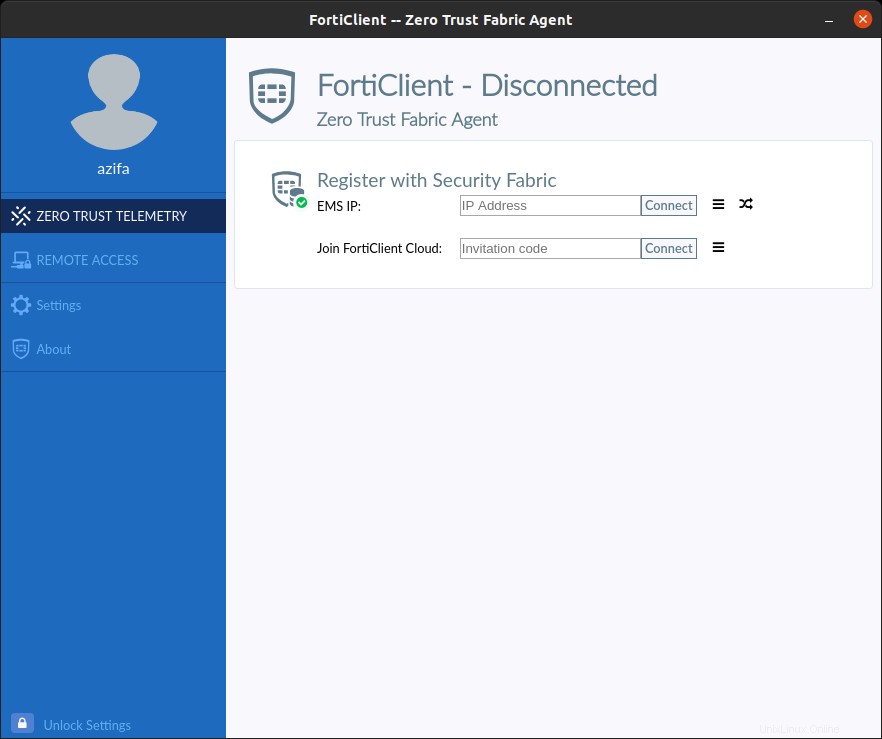
Quindi, vai su Accesso remoto e fai clic su Configura.
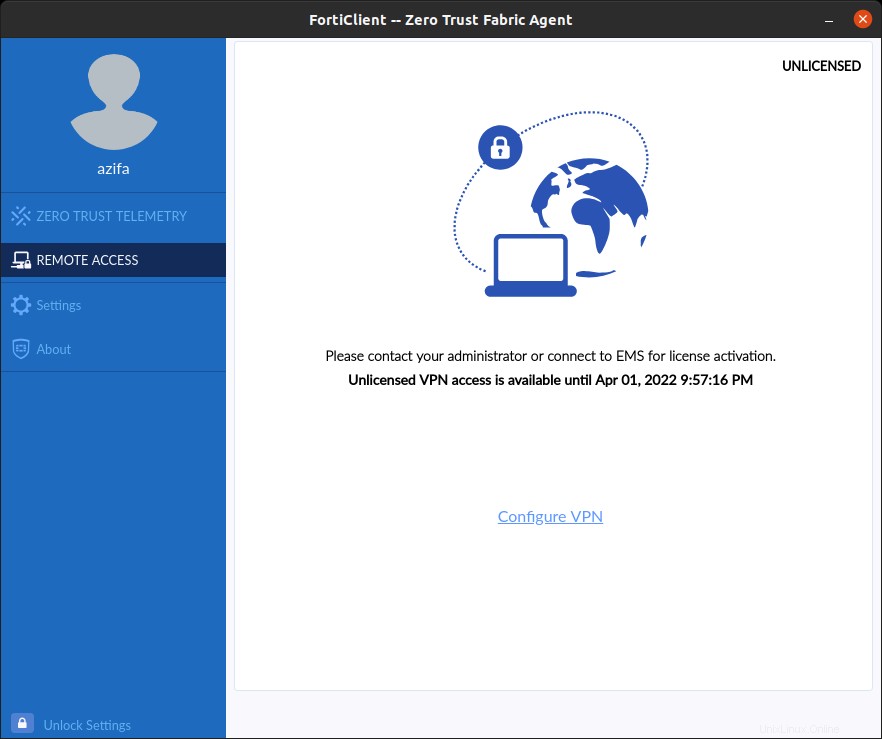
Ora fornisci qui la configurazione per la connessione tramite VPN.
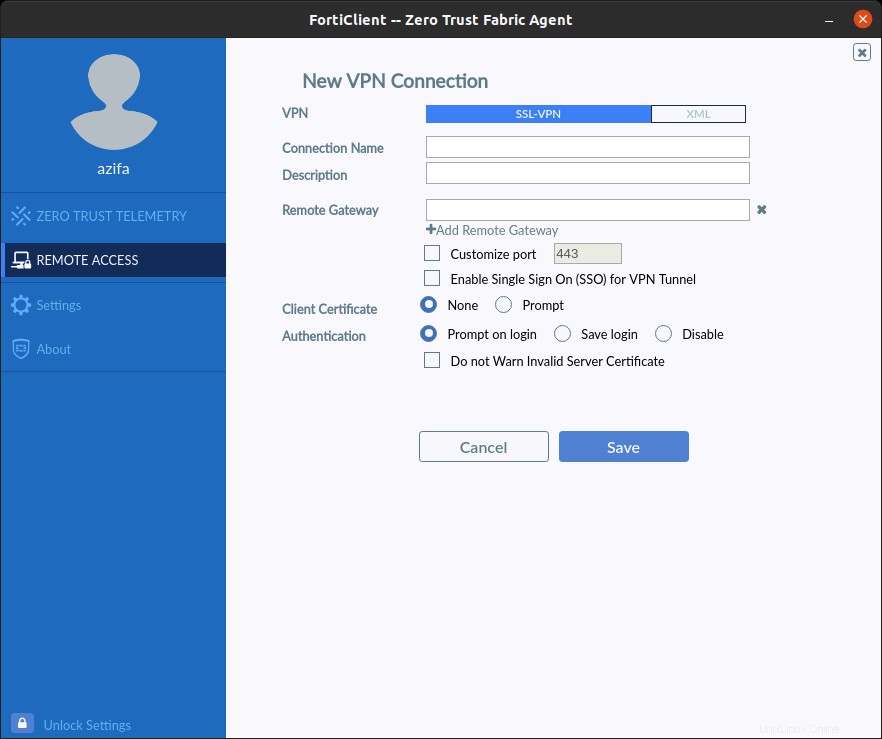
Come disinstallare FortiClient VPN da Ubuntu 20.04?
Ora che abbiamo capito come installare FortiClient VPN sul nostro sistema, diamo anche un'occhiata a come rimuoverlo dalla nostra macchina. Per farlo abbiamo solo bisogno di un semplice comando e l'applicazione verrà rapidamente disinstallata dalla nostra macchina Ubuntu. Questo è il comando:
sudo apt-get remove forticlient

Quando l'applicazione inizia a disinstallarsi, ecco come appare il terminale:
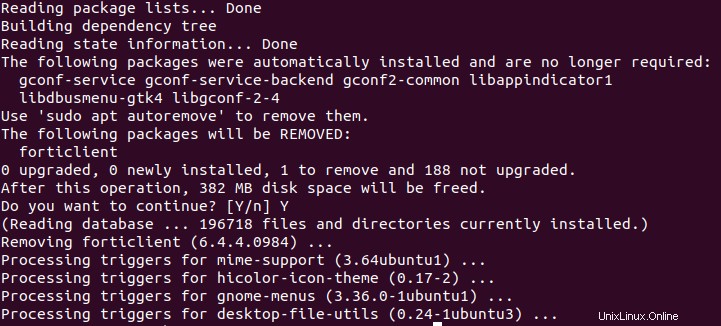
Una volta completato il processo, per verificare la disinstallazione, puoi andare alla schermata iniziale per verificare se l'applicazione esiste ancora sul sistema o meno.
In questo tutorial, abbiamo esaminato in dettaglio come installare FortiClient VPN con l'aiuto di alcuni comandi facili da seguire. Abbiamo anche esplorato il processo necessario per disinstallare l'applicazione. Il processo di installazione non richiederà più di 5 minuti. Dopo averlo installato e connesso ad esso, puoi comunicare in modo sicuro sulla tua rete.
Puoi anche controllare 10 MOTIVI PER CAMBIARE GRATUITAMENTE WINDOWS 11 IN LINUX